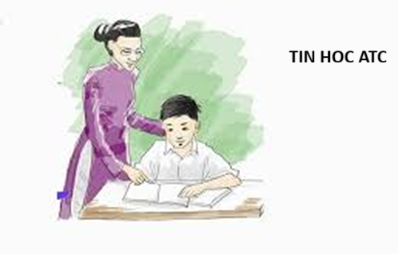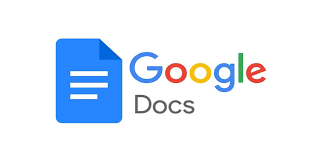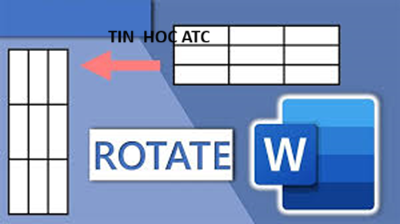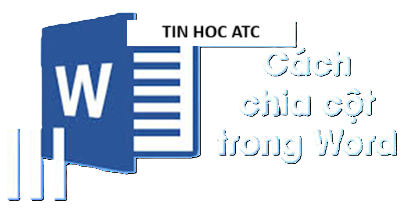Hoc tin hoc van phong tai Thanh Hoa
Nếu máy tính của bạn đang gặp tình trạng gõ chữ nhân đôi thì hãy thử tham khảo bài viết sau đây nhé!
1/ Vệ sinh bàn phím máy tính – Khởi động lại thiết bị
Trước tiên, bạn hãy kiểm tra xem bàn phím có bị bám nhiều bụi bẩn hay có dị vật đang làm kẹt nút hay không. Nhất là ở phím bạn bấm 1 nhưng ra 2 chữ hoặc nhiều chữ. Nên vệ sinh bàn phím hoặc dùng bàn phím khác kiểm tra để chắc chắn rằng lỗi không do phần cứng của bàn phím gây ra.
Thêm vào đó, bạn hãy nhìn xem biểu tượng gõ chữ trên thanh taskbar đang có chữ V hay E. Nếu như là E thì đang ở chế độ gõ tiếng Anh và bạn không thể bỏ dấu được. Nhấn vào đó để chuyển sang chữ V.
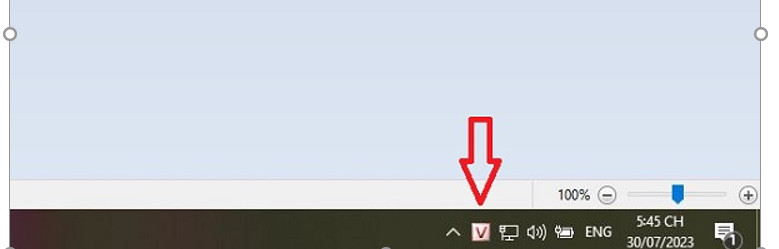
Ngoài ra, người dùng đừng quên áp dụng thủ thuật tắt nguồn và khởi động lại máy tính. Bởi đôi khi việc gõ phím không chính xác chỉ là lỗi tạm thời và thủ thuật này sẽ fix lỗi nhanh chóng.
2/ Cài đặt phần mềm gõ tiếng Việt khác
Như mình đã chia sẻ ở phần đầu, lỗi gõ chữ bị nhân đôi trên Win 10/11 chủ yếu là Vietkey, Unikey xuất hiện lỗi. Vì vậy, bạn nên đóng tất cả các ứng dụng gõ tiếng Việt đang dùng sau đó mở lại xem thử được không. Nếu không, bạn hãy gỡ bỏ hoàn toàn bộ gõ tiếng Việt có trên máy. Sau đó, cài đặt lại phiên bản mới nhất hoặc cài bộ gõ khác xem thử có khắc phục được sự cố không nha.
3/ Cập nhật Driver bàn phím để sửa lỗi gõ chữ bị nhân đôi win 11 – win 10
Bước 1:
Bạn nhấn chuột phải vào biểu tượng Start > Chọn vào Device Manager.
Bước 2:
Click đúp chuột vào mục Keyboards để mở rộng tùy chọn > Sau đó, nhấn chuột phải vào bàn phím của bạn > Chọn Update driver > Chọn dòng đầu tiên để được kiểm tra và cập nhật tự động (nếu có).
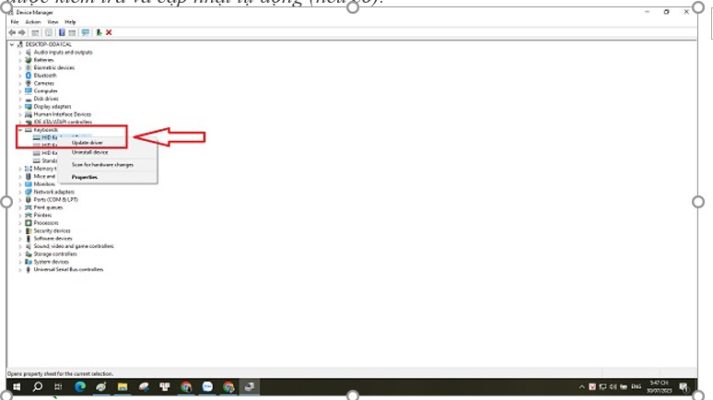
4/ Điều chỉnh cài đặt bàn phím
Bước 1:
Nhấn tổ hợp phím Windows + R > Nhập lệnh control > Bấm OK.
Bước 2:
Chọn chế độ xem Small icons > Nhấn vào mục Keyboard.
Bước 3:
Tại giao diện Keyboard Properties, bạn điều chỉnh thanh trượt ở mục Repeat delay về phía trái. Thực hiện tương tự với mục Repeat rate. Lưu ý, điều chỉnh ở mức vừa phải chứ không phải kéo hết bạn nhé.
Bước 4:
Nhấn Apply > Nhấn Ok > Khởi động lại máy tính và kiểm tra sự cố.
5/ Khởi chạy trình khắc phục sự cố Win 10/Win 11
Bước 1:
Nhấn tổ hợp phím Windows + I > Chọn mục Update & Security.
Bước 2:
Nhấn vào mục Troubleshoot ở menu bên trái. Nếu là Windows 11 thì nằm ở mục System.
Bước 3:
Nếu là Win 10 thì nhấn vào dòng Additional troubleshooters. Còn Win 11 thì nhấn Other trouble-shooters.
Bước 4:
Tìm đến mục Keyboard và nhấn dòng Run… để chạy. Sau đó, chờ hệ thống kiểm tra và tiếp tục làm theo hướng dẫn.
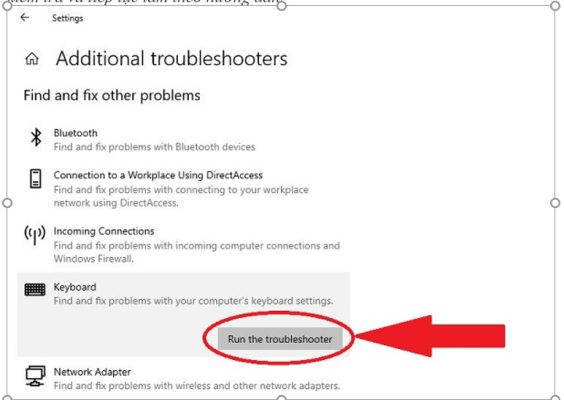
Trên đây là bài viết hướng dẫn cách sửa lỗi gõ chữ nhân đôi, tin học ATC cảm ơn các bạn đã quan tâm bài viết nhé!
Chúc các bạn ứng dụng thành công!

TRUNG TÂM ĐÀO TẠO KẾ TOÁN THỰC TẾ – TIN HỌC VĂN PHÒNG ATC
DỊCH VỤ KẾ TOÁN THUẾ ATC – THÀNH LẬP DOANH NGHIỆP ATC
Địa chỉ:
Số 01A45 Đại lộ Lê Lợi – Đông Hương – TP Thanh Hóa
( Mặt đường Đại lộ Lê Lợi, cách bưu điện tỉnh 1km về hướng Đông, hướng đi Big C)
Tel: 0948 815 368 – 0961 815 368

Địa chỉ đào tạo tin học văn phòng thực tế tại Thanh Hóa
Địa chỉ đào tạo tin học văn phòng thực tế ở Thanh Hóa